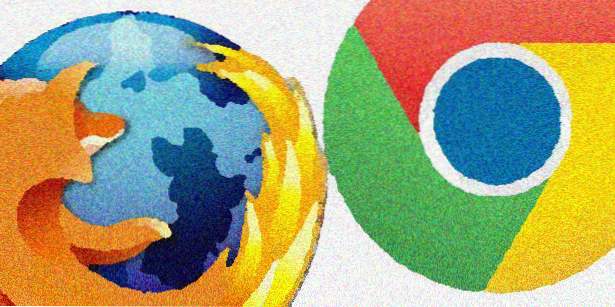
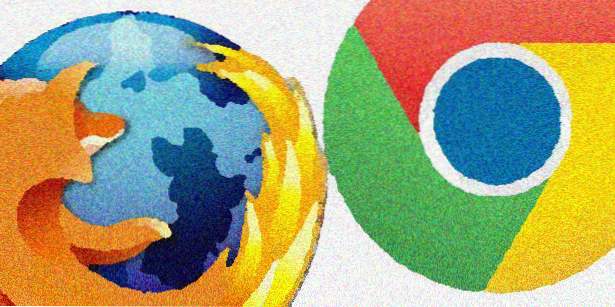
Durante la navigazione sul Web con Google Chrome o Mozilla Firefox, molti utenti hanno riscontrato problemi di latenza e si sono lamentati del caricamento lento di video e pagine web. La migliore soluzione a questo problema è per disabilitare l'impostazione dell'accelerazione hardware che è disponibile nei tre principali browser: Mozilla Firefox, Internet Explorer e Google Chrome.
Disabilitando l'impostazione di accelerazione hardware in un browser, si sta costringendo a elaborare tutti gli elementi grafici con la GPU (unità di elaborazione grafica). Questo riduce il carico di lavoro del browser e ti aiuta a velocizzare la sua funzione.
Nota: l'accelerazione hardware viene utilizzata per supportare giochi, video e visualizzazioni ad alta intensità grafica nei browser.
Come disattivare l'accelerazione hardware in Google Chrome
1. Clicca su Pulsante del menu principale di Google Chrome che si trova nella parte superiore destra dello schermo.
2. Fare clic su impostazioni dal menu di scelta rapida.
3. Nella parte inferiore della pagina, fare clic su mostra impostazioni avanzate.
4. Scorri verso il basso e in Sistema deseleziona la casella Usa l'accelerazione hardware quando disponibile. Riavvia Chrome.

Come disattivare l'accelerazione hardware in Mozilla Firefox
1. Clicca su Firefox Menu principale pulsante in alto a destra dello schermo.
2. Fare clic su Opzioni.
3. Vai al Avanzate scheda e deselezionare l'opzione Usa l'accelerazione hardware quando disponibile. Quindi fare clic ok.

Come disattivare l'accelerazione hardware in Internet Explorer
1. Clicca su Utensili pulsante che si trova in alto a destra o premere il tasto di scelta rapida Alt + x.
2. Fare clic su Opzioni Internet.
3. Vai al Scheda Avanzate.
4. In impostazioni sotto il Etichetta grafica acceleratadeseleziona la casella Utilizza il rendering del software anziché il rendering della GPU.
5. Fare clic oke riavviare il browser IE se necessario.
Visita gli archivi di Tech-Recipes Browsers per trovare altri suggerimenti utili.

